内容介绍
Chrome是由Google开发的一款免费网页浏览器,自2008年发布以来迅速成为全球最受欢迎的浏览器之一。它以简洁的用户界面、快速的页面加载速度和强大的扩展功能著称。Chrome支持Windows、macOS、Linux、Android和iOS等多个平台,并且通过账号同步功能,用户可以在不同设备间无缝衔接浏览体验。
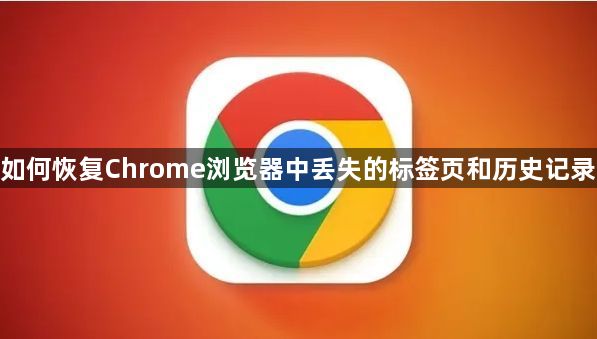
一、恢复最近关闭的标签页
1.使用快捷键
-步骤:在新标签页中按下`Ctrl+Shift+T`(Windows/Linux)或`Cmd+Shift+T`(Mac),即可重新打开刚刚关闭的标签页。
-优点:操作快捷方便。
-缺点:只能逐个恢复单个标签页。
2.通过右键菜单
-步骤:在Chrome标签栏空白处点击鼠标右键,选择“重新打开关闭的标签页”,会显示最近关闭的标签页列表,从中选择需要恢复的标签页。
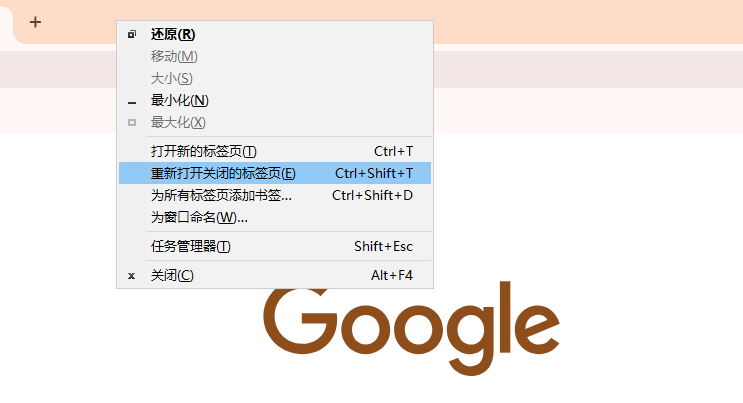
-优点:可以一次性查看并选择多个最近关闭的标签页。
-缺点:需要通过鼠标操作,不如快捷键方便。
3.从历史记录中恢复
-步骤:点击右上角的三点菜单按钮,选择“历史记录”,然后在左侧栏选择“标签页”,从最近关闭的标签页列表中找到并点击需要恢复的标签页。
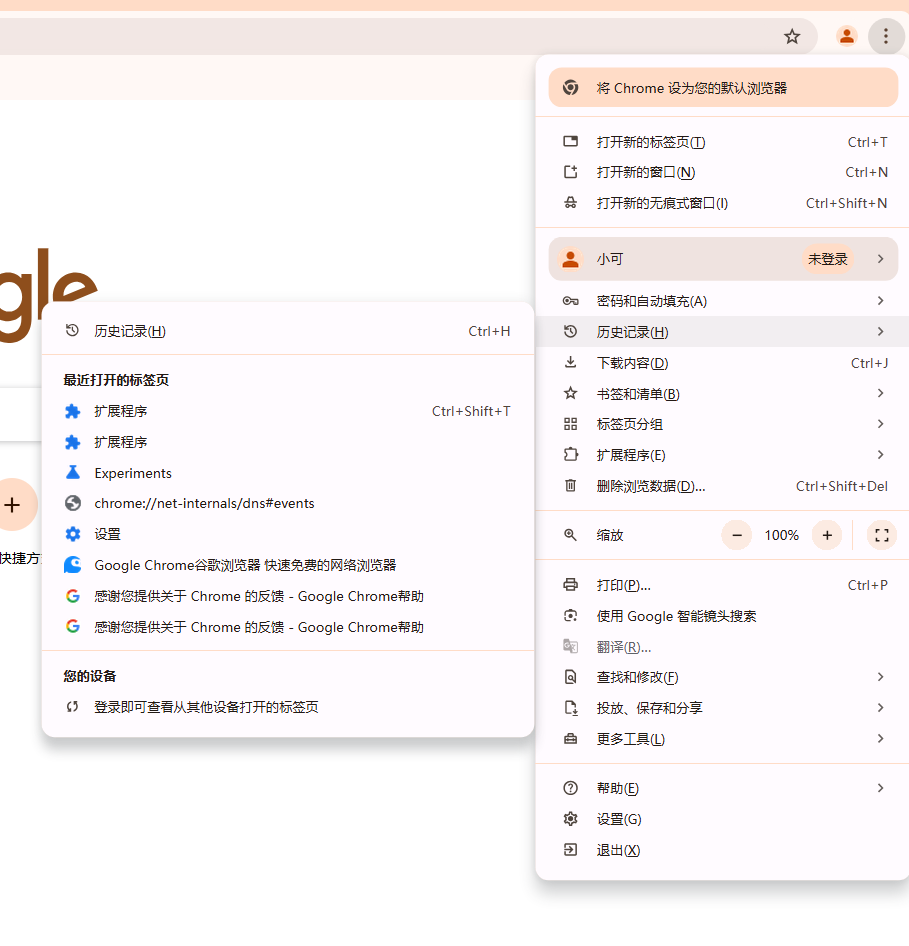
-优点:可以查看并恢复较早之前关闭的标签页。
-缺点:步骤稍多,操作相对繁琐。
二、恢复已删除的历史记录
1.检查是否有同步备份
-步骤:如果开启了Chrome同步功能,可以尝试在其他设备上查看历史记录是否还存在。
-优点:可以利用同步功能找回本地已删除的历史记录。
-缺点:需要事先开启并设置同步功能。
2.使用数据恢复工具
-步骤:如果以上方法都无法恢复,可以尝试使用数据恢复工具如EaseUS Data Recovery、Recuva等,这些工具能够扫描并恢复已经删除的数据。
-优点:有较高几率恢复被删除的历史记录。
-缺点:操作复杂,需要一定的技术知识,且不能保证100%恢复成功。
三、总结与实用建议
-定期同步:确保Chrome同步功能开启,这样即使误删标签页或清除历史记录,也能在其他设备上找回。
-使用OneTab插件:当打开大量标签页时,可以使用OneTab插件来保存和整理标签页,避免意外关闭。
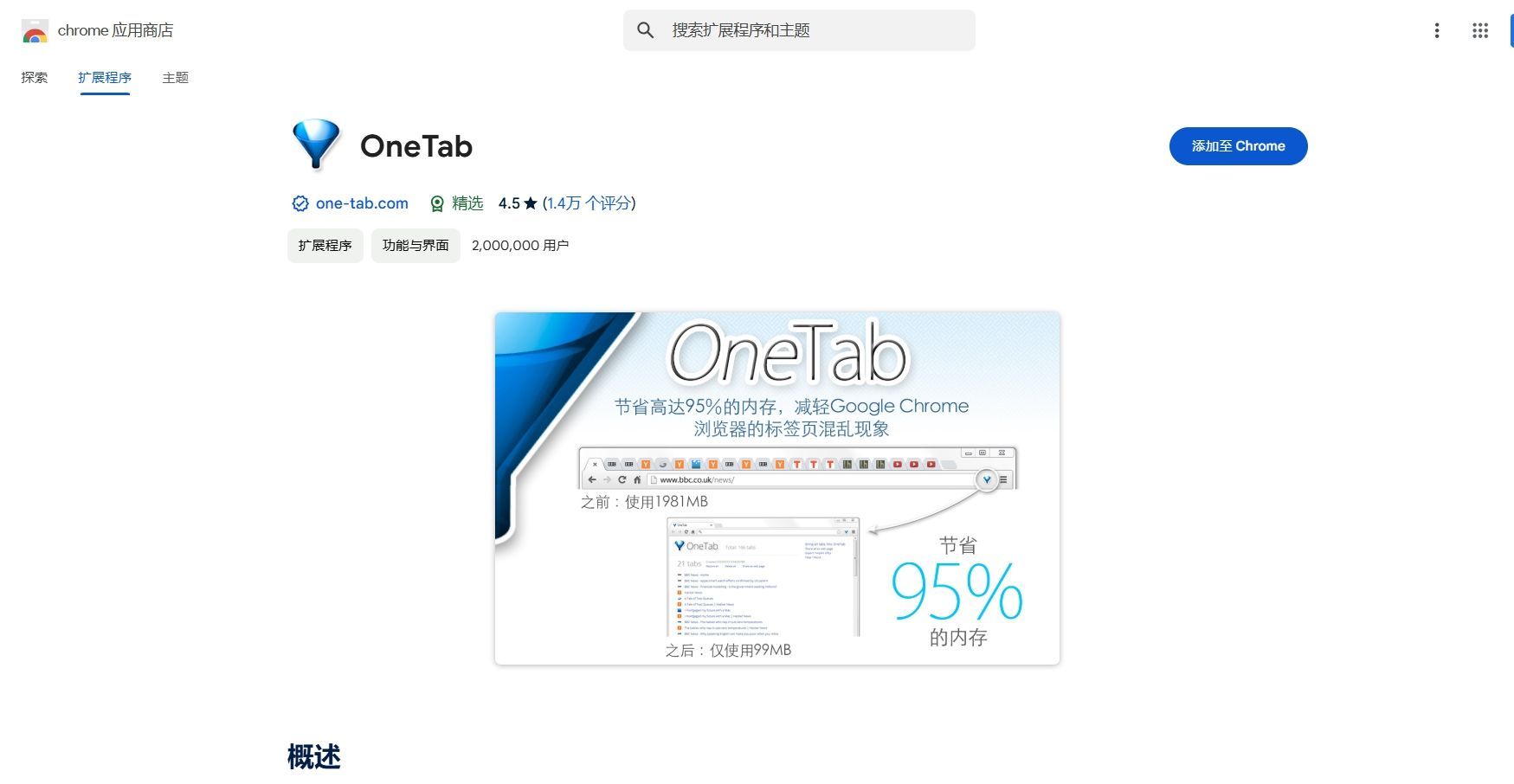
-谨慎操作:在进行标签页和历史记录的删除操作时,务必确认不再需要这些数据,以免误删重要信息。
通过上述方法,您可以轻松恢复Chrome浏览器中误关闭或删除的标签页和历史记录,确保浏览体验不受影响。希望这篇教程对您有所帮助,祝您使用愉快!
继续阅读
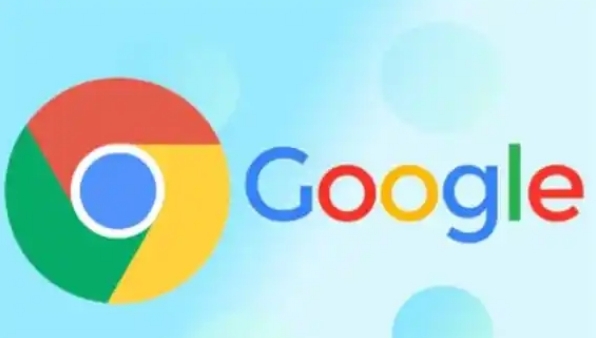
Google浏览器下载过程中遇到网络不稳定问题可影响效率。本篇内容提供解决方案和加速方法,帮助用户顺利完成下载。
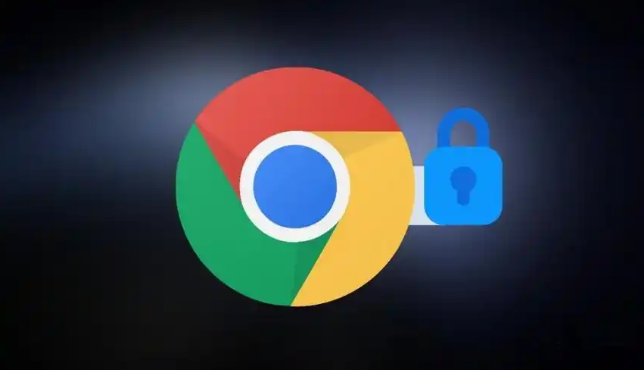
Google Chrome浏览器隐私模式安全设置可以保护上网隐私。教程详细讲解设置方法和操作步骤,让用户安全浏览网页。

谷歌浏览器下载安装教程结合实用技巧和操作经验解析,帮助用户高效完成安装并优化浏览器使用体验。

谷歌浏览器支持标签页恢复功能,用户通过操作方法总结可快速找回意外关闭的网页,提高浏览连续性与工作效率。
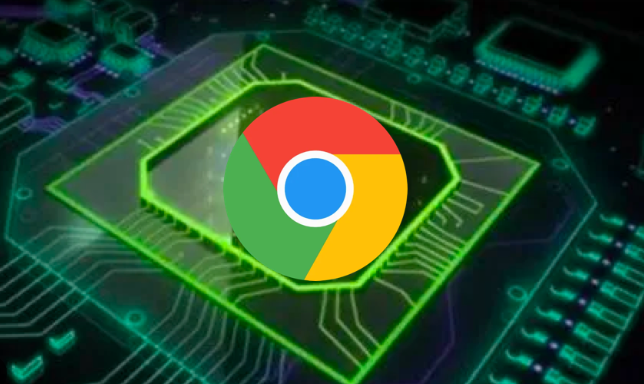
Chrome浏览器插件市场资源丰富,本文精选多款必装插件,介绍功能亮点,帮助用户提升浏览器功能和使用体验。
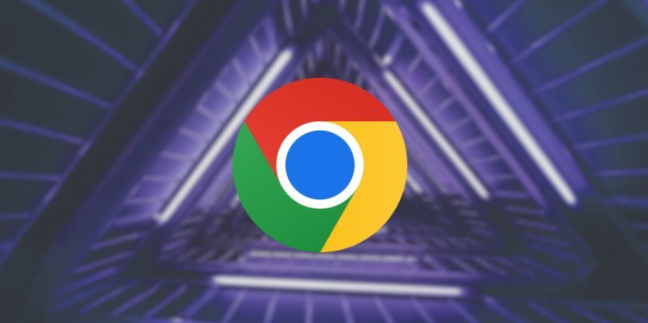
Chrome浏览器新功能通过深度解析教程,展示功能亮点和使用技巧,让用户全面掌握新特性,提高浏览和办公效率。










